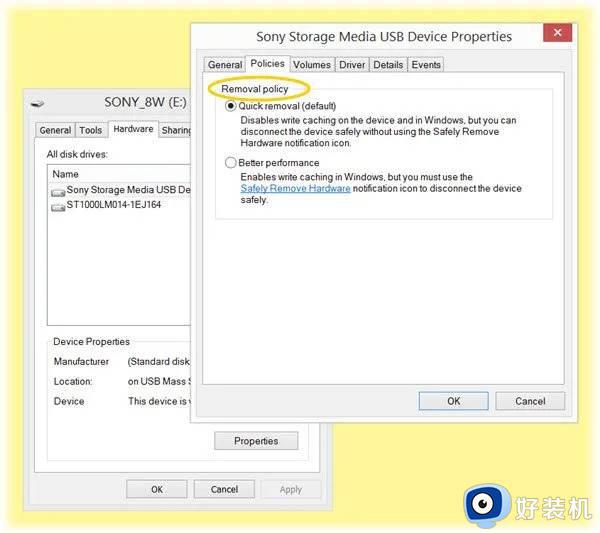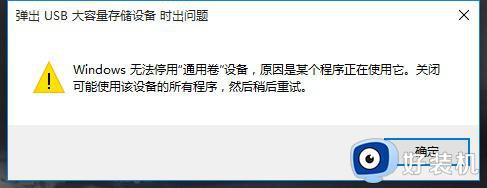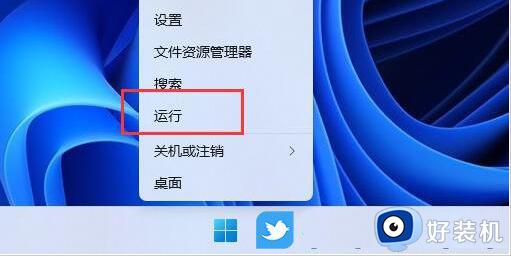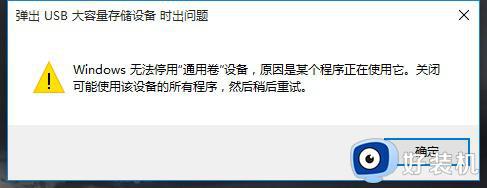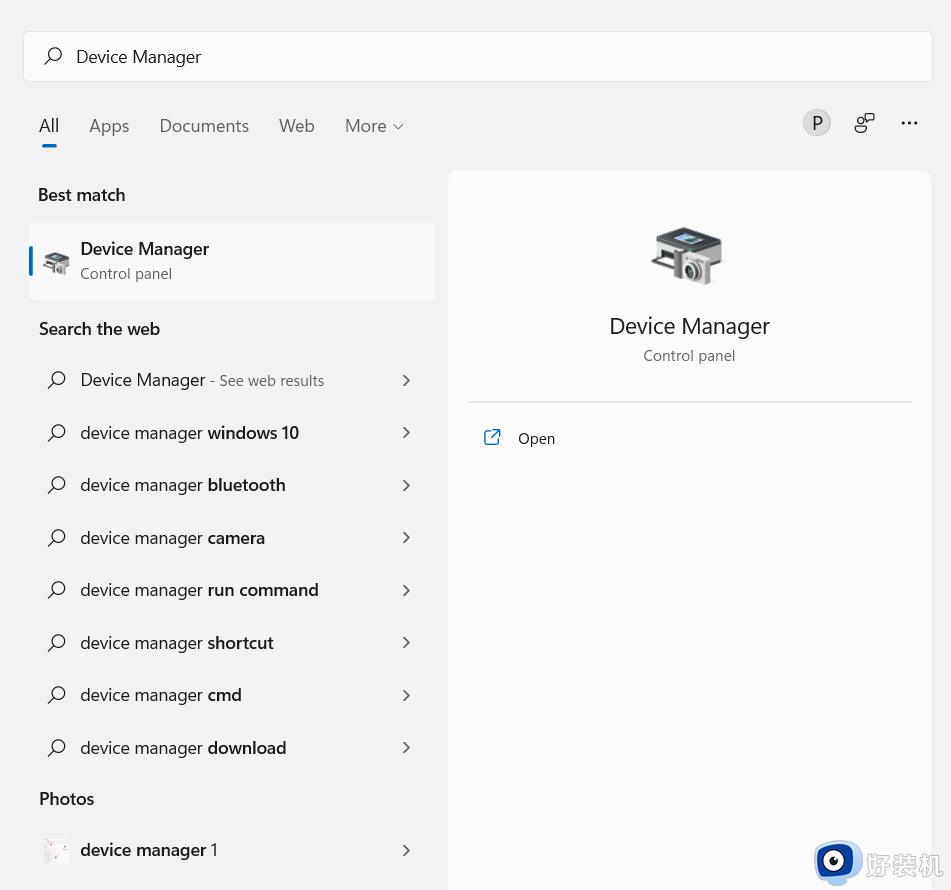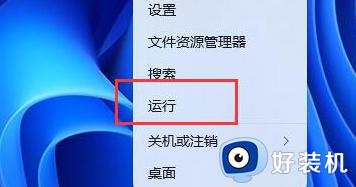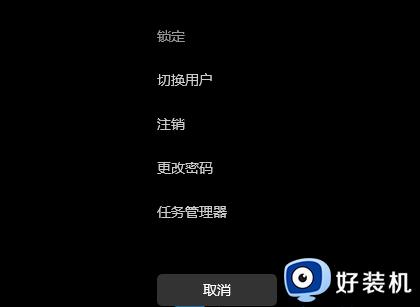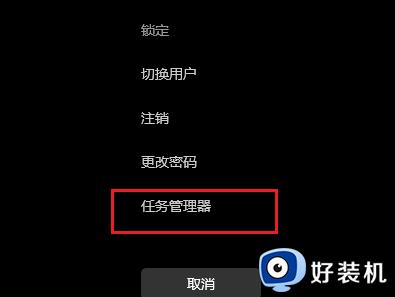win11无法安全弹出USB怎么回事 win11系统不能安全弹出usb如何修复
我们经常会在电脑中使用一些usb设备,比如U盘、移动硬盘等。而在使用之后,都会需要安全弹出才可以保护里面的数据安全,不过有不少win11系统用户却遇到无法安全弹出usb的情况,经常会提示设备正在使用中,这该怎么办呢,今天就由小编给大家讲解一下win11系统不能安全弹出usb的详细修复步骤。
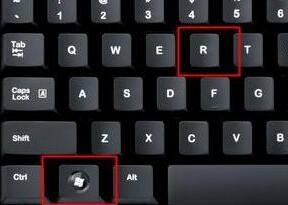
具体解决方法如下:
一、更新USB驱动程序
您需要更新您的驱动程序。
您可以使用 Windows 更新下载驱动程序更新或直接访问制造商的网站为您的设备下载最新的驱动程序。
如果没有任何帮助,您可能需要对正在执行的操作(例如复制/移动)是否已完成进行有根据的猜测。然后拔出 USB。
二、使用命令提示符
打开命令提示符,键入以下RunD1132 命令并按 Enter:
RunDll32.exe shell32.dll,Control_RunDLL hotplug.dll
这将帮助您拔下/弹出硬件。
在打开的安全删除硬件对话框中,选择您的外部硬盘驱动器并按停止。
三、重新启动计算机
众所周知,重新启动计算机会有所帮助。当您遇到问题时,此方法通过关闭所有程序并删除可能导致问题的任何临时损坏数据来刷新计算机系统。
四、使用任务到任务管理器结束任务
如果您按照上述所有操作,它仍然不起作用,唯一的选择是使用任务管理器。
右键单击 Windows 任务栏的空白区域,然后选择“任务管理器”。
进入任务管理器窗口后,单击进程选项卡。
“进程”选项卡允许用户查看计算机上所有正在运行的程序进程。
如果任何程序似乎占用了大量资源,请右键单击它并选择结束任务以终止它。
五、运行硬件和设备疑难解答
如果这种情况经常发生,请运行硬件和设备故障排除程序。
六、配置设备删除策略
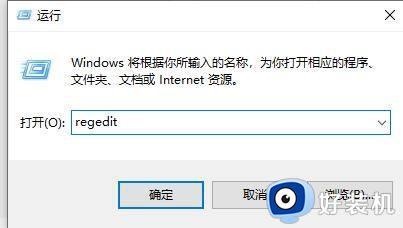 为防止此问题再次发生,您可以配置设备删除策略。
为防止此问题再次发生,您可以配置设备删除策略。
打开文件资源管理器,然后右键单击遇到上述错误的驱动器。从上下文菜单中,选择属性。
现在,导航到标记为硬件的选项卡 。在所有磁盘驱动器部分下 , 选择导致您出现问题的磁盘驱动器。
选择属性 下的部分设备属性。
这将打开另一个迷你窗口。在迷你窗口的底部,选择 更改设置。
导航到标记为策略的选项卡 。在删除策略部分下 , 选择快速删除(默认)。
选择 确定 ,然后单击 应用 并检查是否可以解决您的问题。
上述给大家讲解的就是win11无法安全弹出USB的详细解决方法,有遇到一样情况的用户们可以学习上面的方法来进行解决,更多精彩内容欢迎继续关注本站!